


Можно объединить неподвижные изображения, полученные из видеоизображения и упорядоченные по временному коду, чтобы создать изображение, показывающее последовательность движений объекта.
Выберите изображения, которые нужно объединить, в окне Захват видеокадра (Video Frame Capture) и щелкните Объединить кадры (Merge Frames), чтобы открыть окно Объединить кадры (Merge Frames).
 Внимание!
Внимание!Можно объединить от 5 до 30 неподвижных изображений.
Нельзя использовать неподвижные изображения, исправленные в окне Исправить (Correct). Используются исходные неисправленные неподвижные изображения.
 Примечание.
Примечание.Рекомендуется использовать неподвижные изображения, полученные из видеоизображений, записанных камерой в устойчивом положении (например, на штативе) без увеличения изображения или настраивания фокуса во время съемки.
Некоторые фрагменты объектов могут быть прозрачными, если выбраны кадры, на которых объект двигается.
Кадры невозможно правильно объединить в следующих случаях.
При использовании видеоизображения, записанного на подвижном фоне
Если выбраны кадры, на которых движущиеся объекты или их тени пересекаются
При использовании видеоизображения, в котором движущиеся объекты совпадают по цвету и форме с объектами фона
При использовании видеоизображения, в котором яркость или освещение изменялись в процессе записи
При использовании видеоизображения, записанного со специальными функциями, такими как эффект миниатюры
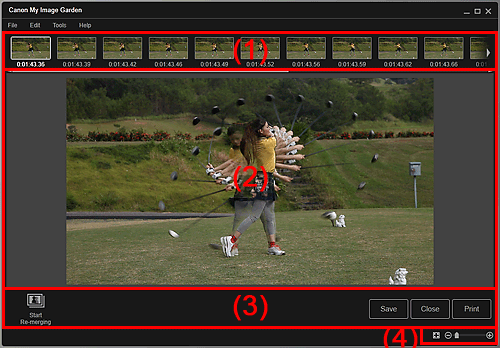
(1) Область выбранных изображений
(2) Область предварительного просмотра
(3) Кнопки операций
(4) Полоса настройки размера экрана
Отображение эскизов неподвижных изображений, выбранных на экране Захват видеокадра (Video Frame Capture).

 (Прокрутка влево)/(Прокрутка вправо)
(Прокрутка влево)/(Прокрутка вправо)
Прокрутка области выбранных изображений влево или вправо для отображения скрытых эскизов.
Предварительный просмотр объединенного изображения.
Начать повт. объединение (Start Re-merging)
Повторное объединение изображений, повторно выбранных в области выбранных изображений.
Сохранить (Save)
Отображение диалогового окна Сохранить (Save), в котором можно сохранить изображение, созданное из объединенных кадров.
 Диалоговое окно «Сохранить» (окно «Захват видеокадра»)
Диалоговое окно «Сохранить» (окно «Захват видеокадра»)
Закрыть (Close)
Переключение к экрану Захват видеокадра (Video Frame Capture).
Печать (Print)
Отображение диалогового окна параметров печати, в котором можно распечатать изображение, созданное из объединенных кадров.
 (Просмотр полного изображения)
(Просмотр полного изображения)
Масштабирование предварительного просмотра в соответствии с размером области.
 (Уменьшение/увеличение)
(Уменьшение/увеличение)
Щелкните  (Уменьшить) или
(Уменьшить) или  (Увеличить), чтобы уменьшить или увеличить размер отображения. Можно также с легкостью изменять размер отображаемого изображения, перетаскивая регулятор.
(Увеличить), чтобы уменьшить или увеличить размер отображения. Можно также с легкостью изменять размер отображаемого изображения, перетаскивая регулятор.
 Примечание.
Примечание.Сведения об объединении неподвижных изображений см. в разделе «Создание изображений из объединенных видеокадров».
Наверх |